
本片文章分2部分。
上部分教新手如何上手Chrome浏览器,并介绍一些必不可少的插件和一切好用的插件。
下部分推荐Quicker软件,搭配使用,让你电脑使用无与伦比地舒畅!
我会尽量用最简单的、最通俗的文字来教新手朋友如何使用谷歌浏览器。
废话不多说,开始了。
首先,我们先去官网下载谷歌浏览器客户端:Google Chrome 网络浏览器
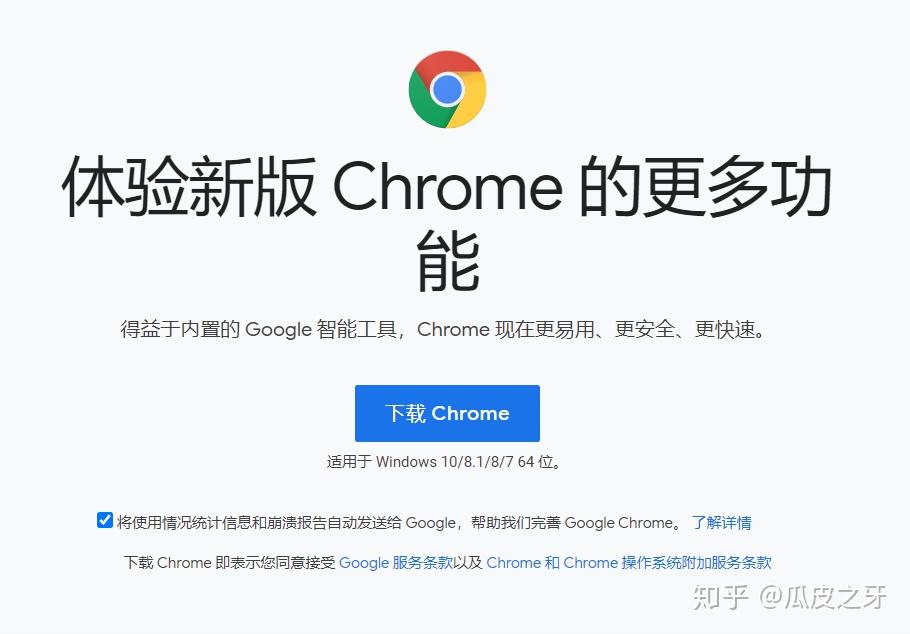
下载完成、安装。
然后我们访问一个叫做 集装箱 的网站:网络环境优化
友情提示:如果谷歌浏览器无法访问这个网址,那就用IE、QQ、360浏览器访问并下载即可。
鼠标往下拉,可以看到扩展下载、安装的教程内容。
我们下载扩展压缩包到本地,然后解压。如下图所示:
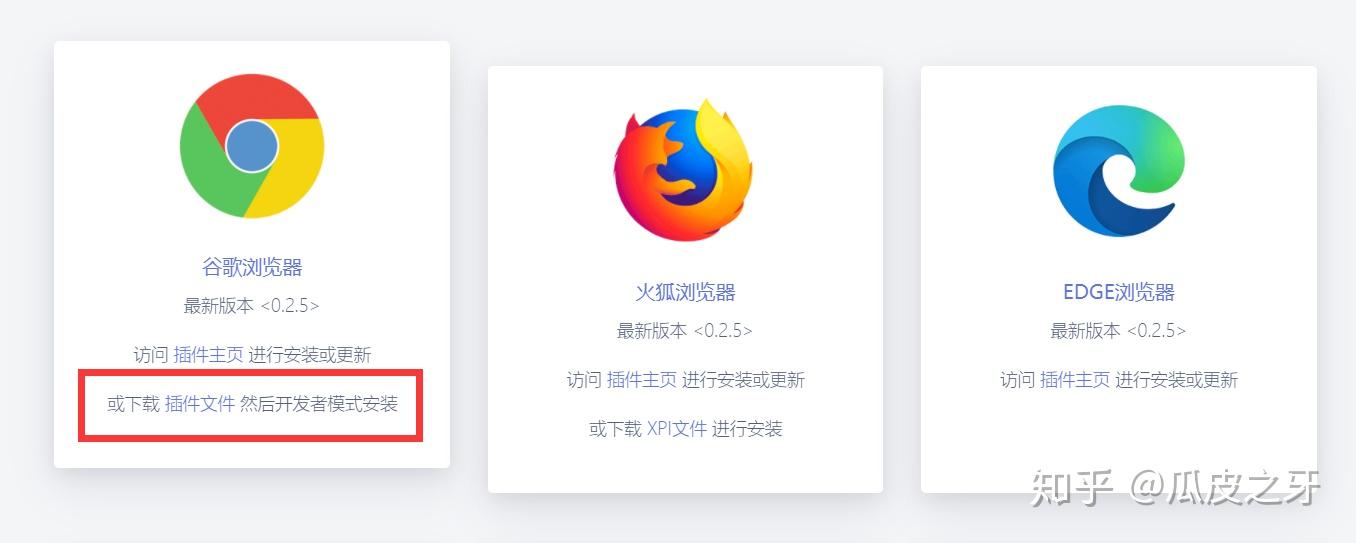
然后打开Chrome,进入设置——扩展程序——开启 开发者模式(如下图所示):
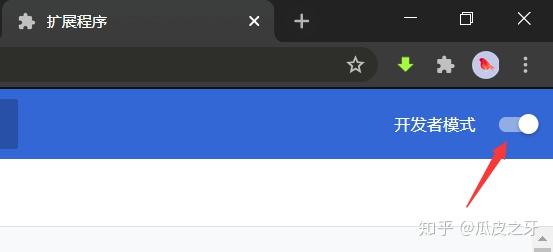
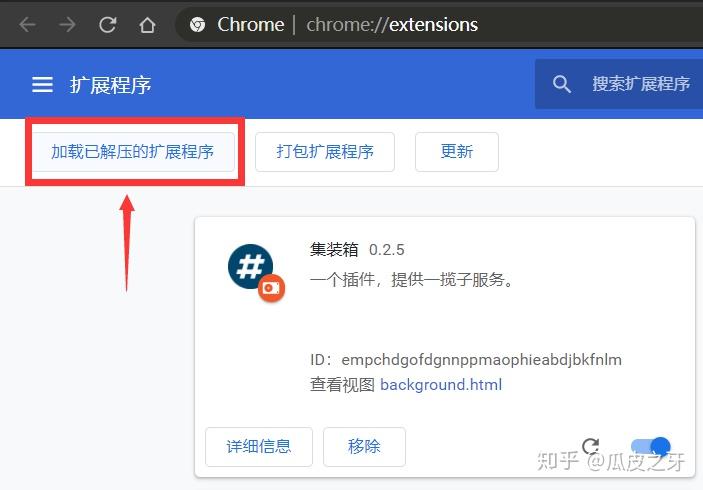
把解压后的文件夹整个放入即可,如此,我们便成功安装了集装箱这个扩展程序。
这样,我们就可以访问谷歌商店,下载、安装各种丰富的扩展了。
接下来,我们可能会发现谷歌浏览器依然并不是特别方便,当时最困扰我,最劝退我的其实是国产浏览器最常见的:双击标签页关闭标签这个基本功能。
解决方案:使用鼠标手势插件
扩展名字:crxMouse Chrome™ 手势(我是在谷歌商店直接下载的)
这个扩展的优点是,可以鬼画符,都能设置你想要的手势动作,什么上拉开启新标签,下拉关闭标签,这些都是小意思,你可以画个复杂的五角星,它都能识别,太厉害了哈。
更令人惊喜的是,这个扩展还有超级拖曳功能,把你选中的文字、链接一拉,直接可以在新标签页搜索相关内容。
这2个功能一开启,我敢打包票,比国产浏览器用得绝对要舒服了!
友情提醒:如果你脑子一根筋,习惯了双击标签关闭,死活就要找这样的扩展,你别费心机了,找不到的,你根本不知道我花了多少时间去找(但是如果你真的找到了,请告诉我,我不会用,但是我会更新在本文章里,哈哈)。
接下来,我们开始让Chorme变得更漂亮,安装了下面这个扩展后,你会发现国产浏览器真的好简陋。
这个扩展有2种,都很漂亮,根据自己的喜好来选择。
第一个叫:Infinity 新标签页
第二个叫:MONKNOW 新标签页
这个根本不需要教程了,我也不剧透了。相信大家从这里开始,我们就完全接受了谷歌浏览器了。
但是还不够啊,我们还要安装下面这几个扩展,我来简单介绍一下。
1,AdBlock — 最佳广告拦截工具
2,Tampermonkey
这2个安装前,你使用百度搜索iphone,起码看到一半都是广告。
安装后,你会发现一个广告都没有!如下图所示:
安装前的效果:

安装后的效果:
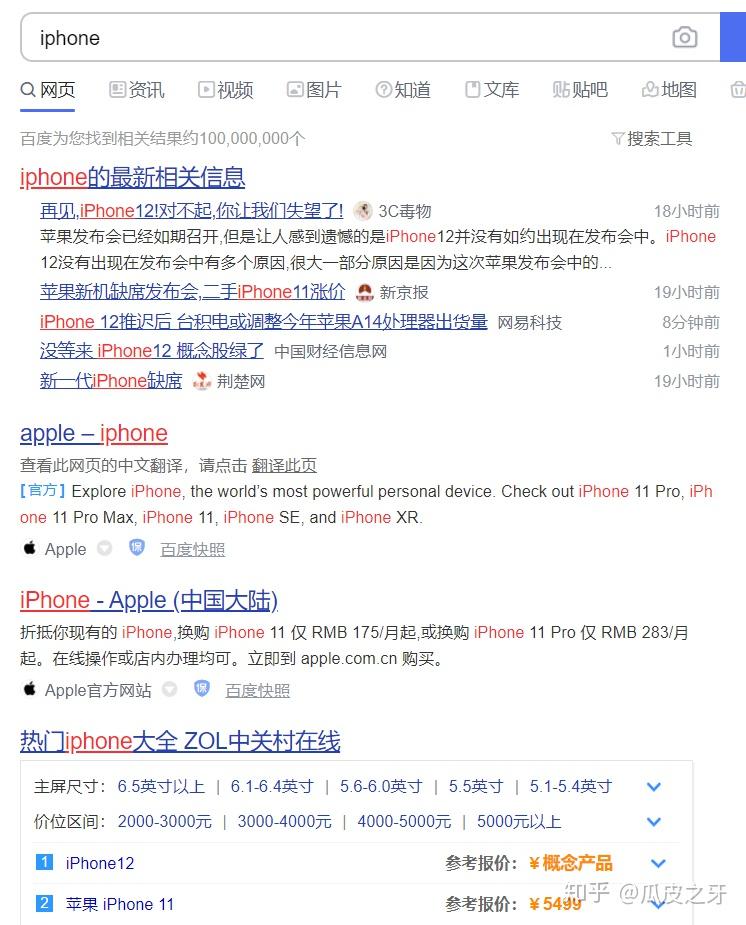
是不是身心舒爽呢?
接下来,我们安装关于下载扩展,因为Chrome自带的下载栏比较看着碍眼,如果你用笔记本,屏幕本来就不大,还要被下面下载栏挡住一部分。
下载扩展:
1,Online Download Manager (可以捕获网页上的音频、视频、图片等资源,比较强大)
2,下载管理器(比较简洁大方)
其他扩展,我就不一一详细介绍了。直接发名字+简单介绍:
1,Keyboard Shortcuts to Close Other/Right Tabs
介绍:关闭其他所有标签(只保留当前标签)超级好用,但是要配合Quicker软件,等下面会详细介绍Quicker。
2,Mute Tab Shortcuts
介绍:配合快捷键Alt+shift+M 对当前标签页静音(其他快捷键可以在设置里自定义)
3,Quicker Chrome Connector
介绍:可以对网页进行编辑(你想象一下,进入支付宝界面,把自己的余额改成十个亿,然后录制屏幕视频发到微信朋友圈,看看会不会吓到一群人?哈哈)这个插件还是要配合Quicker软件使用,再次提到这个软件,莫慌,扩展介绍完了,我就介绍Quicker这款软件。
4,Tab Position Options
介绍:关闭标签后激活左标签,比较符合用户习惯
5,一键视频下载器
介绍:具体场景我也不清楚,但是我自己用于虎牙视频下载。
6,书签侧边栏
介绍:为了保持美观,我会把Chrome的书签栏关掉,然后用这个书签插件,比较美观一些)
7,图片助手(ImageAssistant) 批量图片下载器
介绍:略。
8,捕捉网页截图 - FireShot的
介绍:当你看到一篇图文并茂的长文章,就可以对整个网页进行截图,发给朋友看了。
好了,用了这些基础插件,基本可以满足日常需求了。接下来,我们开始隆重介绍Quicker这款超级实用的软件!
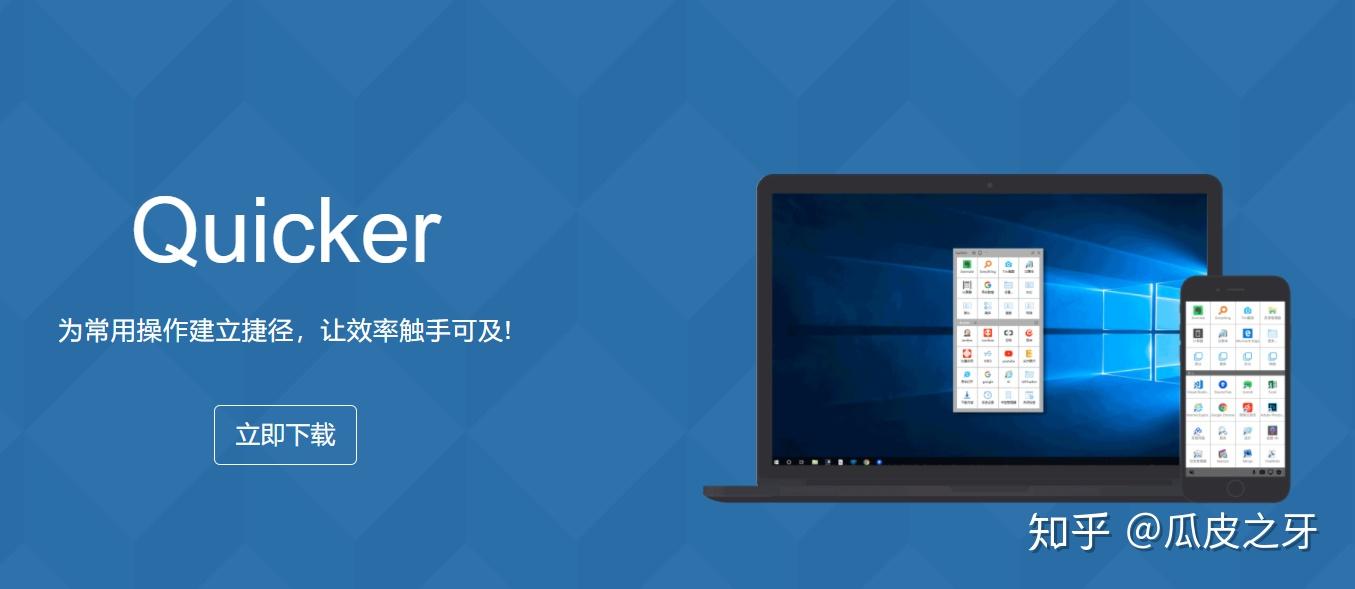
这款软件是我某天在头条无意中被安利到的,抱着好奇的心态下载并使用了。
发现免费版的完全足够日常使用,压根没想到购买专业版(专业版一年费用只要一包烟钱,贼便宜)。但是用着,用着,我觉得这么好的东西不赞助一下,良心太过意不去了!果断买了2年的专业版(最多只能买3年,土豪你想买10年也没办法哈)。
这款软件既适合没有专业技术的电脑白痴(比如我),也适合具有专业技术开发人员的高手。
比如说我平时是怎么用这款软件的吧。
1,快速一键启动各种软件,什么QQ、PS、LOL、WPS、文件夹、资源管理器等等。
2,win10桌面图标有时候可能会有小盾牌,安装一个功能动作,点一下,盾牌永久消失,然后把整个动作删掉就可以了(别忘了去感谢一下作者)。
3,如果你用Wegame玩LOL,可以添加一个动作,一键启动Wegame直达LOL开始界面,跳过商店,简洁许多。我每天都用这个动作启动LOL,节省了许多时间。
4,平时我喜欢用PS做一些简单的修图,最常用的动作都使用了一键启动,如下图所示:
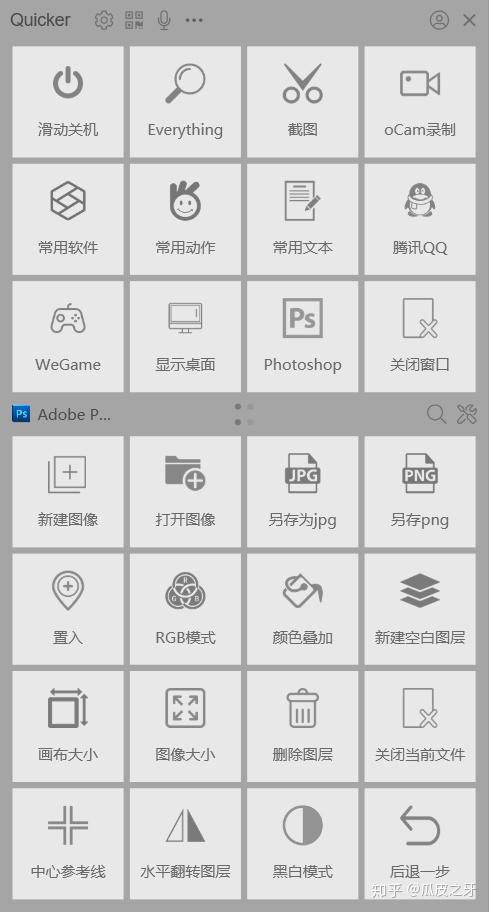
5,还会用到WPS表格来做做简单的账目,我会用到这个:
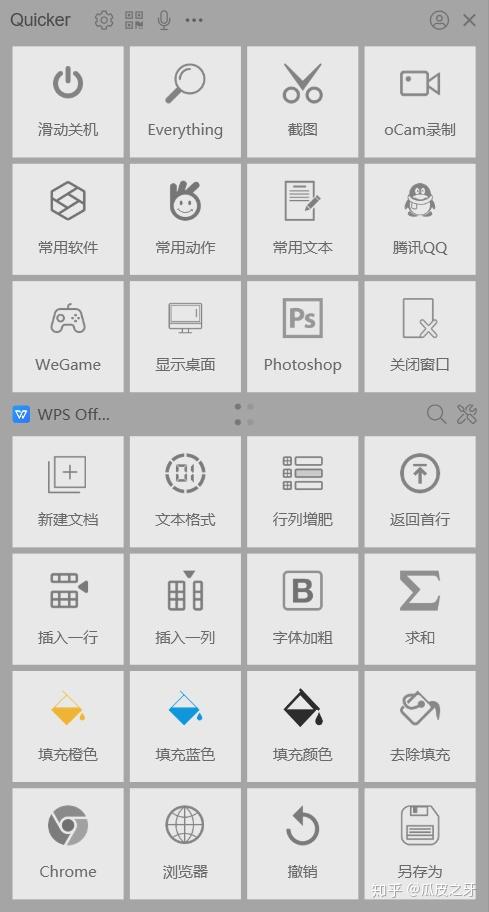
也就是说,用哪个软件,就可以单独给这个软件设置个性化的自定义的动作。
动作去哪里获得?
当然去官网的动作库免费下载(所有动作通通免费)!
动作如何安装?
复制动作,粘贴到Quicker空白面板,1秒安装成功!
如果哪里不会,可以去社区发个帖子求助,有个大神帝幽悠根据我的需求,竟然免费给我做了个动作,相当实用。就是把不怎么常用的动作都收集在一个动作里,如下图所示:
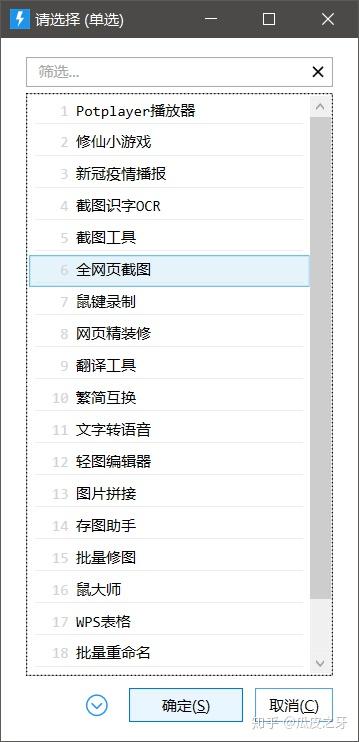
可以节省很多面板位置,再次在这里感谢他。
如果你和谐,可爱,好奇,可以进群直接和开发者沟通,提交一些实际点或者天马行空的想法。我在群里属于唯一的门外汉,老问一些无关Quicker技术,比如我的win10在哪里可以关闭小娜功能?都会有群友热心帮我解决,内心暖洋洋滴。
哦,差点忘了上面介绍扩展提到的配合Quicker使用的梗了。
Quicker Chrome Connector
Keyboard Shortcuts to Close Other/Right Tabs
Quicker还有最最最令人着迷的功能是什么呢?
鼠标手势、鼠标触发
鼠标手势?不是有谷歌Chrome扩展了吗?难道不是重复介绍?
NONONO,浏览器的手势扩展只能用于浏览器,但是Quicker的鼠标手势能在电脑里任何软件、界面下使用!比如:
我在桌面可以设置鼠标下拉打开微信,再次下拉,关闭微信。
左划,打开QQ聊天框,右拉,打开微信,下拉,关闭当前窗口。
只要你脑洞够大,在对应的软件界面里,可以设置合适的手势动作,简直不要太爽!
鼠标触发 这个功能也非常非常实用。
但是由于我是电脑小白,需求并不高,我只用了3个场景。
在屏幕下方任务栏,用鼠标滚轴滚动调节音量,用鼠标中键,暂停音乐播放器的播放,再按一下,重新开始播放。
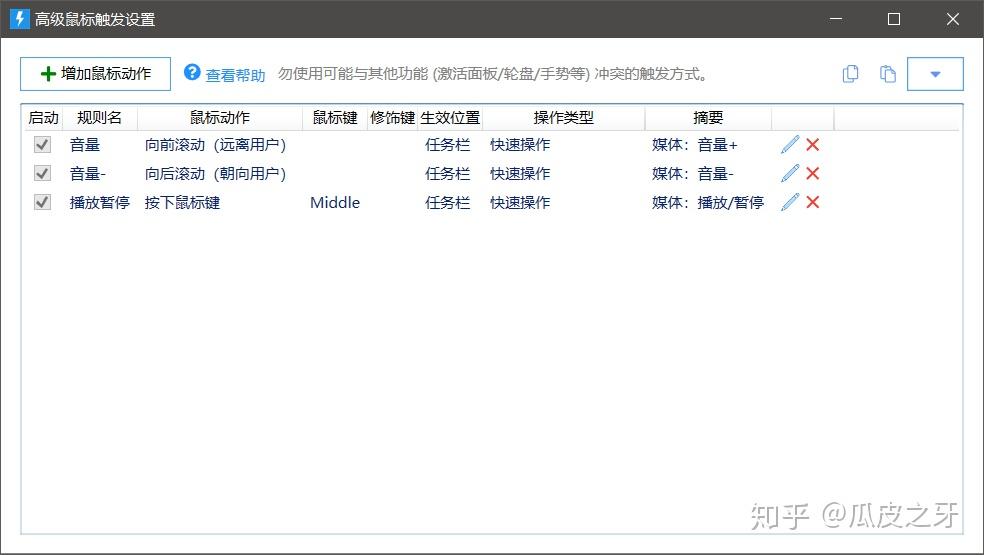
Quicker还有贴心的功能,如果你玩全屏游戏或者不需要在这个软件下使用Quicker,你可以设置黑名单(随时可以取消),这样就不会影响你正常使用了。
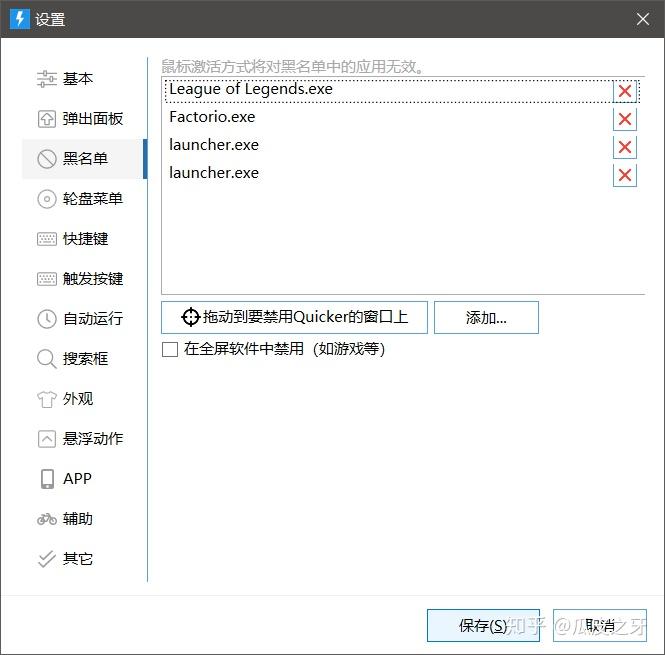
好了,本篇文章就此搁笔。
希望我的描述比较通俗,让大家都能够轻松地上手。如果哪里依然没有理解,请不要害羞,尽管提问。我看到的话,会尽量更加通俗地来解释。
拜拜~ |